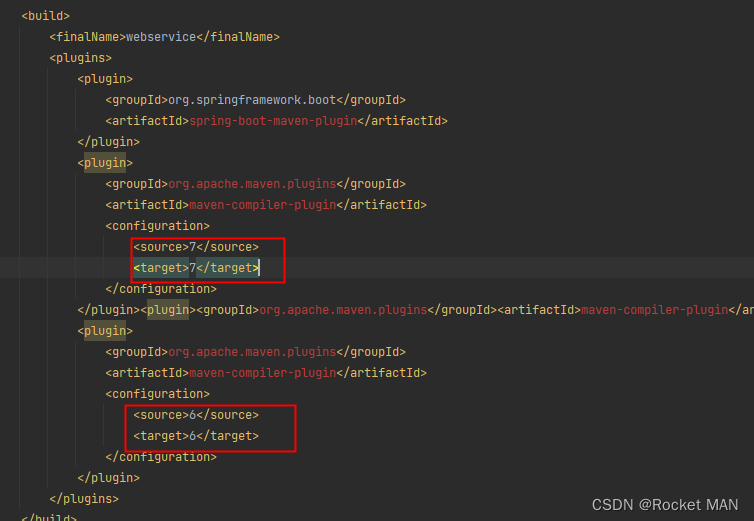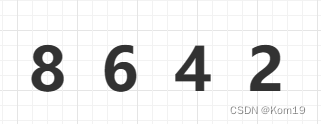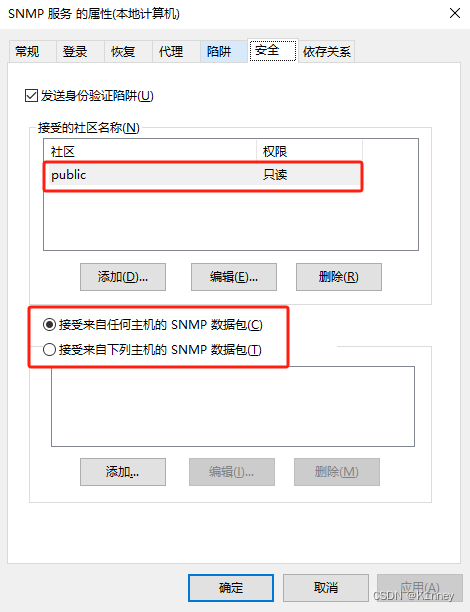系列文章目录
编程小白的自学笔记十四(python办公自动化创建、复制、移动文件和文件夹
编程小白的自学笔记十二(python爬虫入门四Selenium的使用实例二)
编程小白的自学笔记十一(python爬虫入门三Selenium的使用+实例详解)
编程小白的自学笔记十(python爬虫入门二+实例代码详解)
目录
系列文章目录
文章目录
前言
一、xlwt库与openpyxl库的区别
二、创建表格
1、导入模块
2、创建文件
3、保存并命名文件
三、打开表格
四、输入内容
1、选取工作表
2、在工作表中输入数据
五、读取内容
六、插入删除行和列
1、插入行
2、删除行
3、插入列
4、 删除列
总结
前言
在自学笔记一的时候就已经学习了表格的操作,不过那时学的是xlwt库,这次我们学习的是openpyxl库。
一、xlwt库与openpyxl库的区别
xlwt和openpyxl都是Python中处理Excel文件的库,但它们有一些区别。其中,xlwt针对Ecxec2007之前的版本,即.xls文件,其要求单个sheet不超过65535行;而openpyxl则主要针对Excel2007之后的版本(.xlsx),它对文件大小没有限制 。
此外,两者还有一些其他的区别,例如:
xlwt单个表格只能存储65000多行,而openpyxl单个sheet可以存储101万行;
xlwt的文件名后缀为xls;而openpyxl的文件名后缀为xlsx;
xlwt写入数据时从0行0列开始;openpyxl从1行1列开始。
二、创建表格
1、导入模块
首先,使用import导入openpyxl库,以便能够使用其中的类和函数。
2、创建文件
使用openpyxl库里面的Workbook()函数创建一个新的excel文件。
3、保存并命名文件
使用save方法保存文件,并将文件名作为传参传进去。
完整代码如下:
import openpyxl
wb=openpyxl.Workbook()
wb.save('测试0709.xlsx')三、打开表格
打开表格使用load_workbook()函数就行,具体代码如下:
wb=openpyxl.load_workbook(‘测试0709.xlsx’)
四、输入内容
1、选取工作表
使用过excel的都知道,一般创建好表格文件以后,里面会有三个工作表,默认使用的是第一个工作表,即sheet1,但是我试了一下,用openpyxl创建的工作表只有一个sheet,我们可以使用workbook.active来选取它,workbook.active的意思是选取当前活跃工作表。我们也可以直接传参来指定工作表,例如:
import openpyxl
wb=openpyxl.Workbook()
ws=wb[‘sheet’]通过传入工作表的名字来选择工作表。
2、在工作表中输入数据
最简单的方法就是直接输入,就好像我们正常人操作excel表格,比如我们要在A1输入‘序号’,B2输入‘数值’,那么我们就直接写
ws[‘A1’]=’序号’
Ws[‘B1’]=’数值’
也可以先定位,再使用value赋值,例如:
ws.cell(row=1,column=3,value='备注')
基于以上的方法,我们准备多录入点数据,以备后面的其他测试,代码如下:
import random
import openpyxl
wb=openpyxl.load_workbook('测试0709.xlsx')
ws=wb.active
ws['A1']='序号'
ws['B1']='数值'
ws.cell(row=1,column=3,value='备注')
for i in range(2,100):
ws.cell(row=i,column=1,value=i-1)
ws.cell(row=i,column=2,value=random.randint(1,100))
wb.save('测试0709.xlsx')在上面的代码中,我们在第一列录入了序号,从1到98,第二列我们使用随机函数,随机录入了100以内的正整数。备注是空的没有填数据。
五、读取内容
现在表格里面已经有很多内容了,我们该如何读取其中的内容呢?
最简单的方式就是输入数据所在的坐标,然后输出,例如:
import openpyxl
wb=openpyxl.load_workbook('测试0709.xlsx')
ws=wb.active
print(ws['B3'].value)下面我们来做一个简单的习题,比如说输出数值大于50的序号。
看到这个题目,我的思路首先是取出第一行的数据,然后判断B列的数值是否大于50,如果大于50,则输出A列的序号,我们尝试写下代码:
import openpyxl
wb=openpyxl.load_workbook('测试0709.xlsx')
ws=wb.active
for i in range(2,len(ws['A'])+1):
if ws[f'B{i}'].value>50:
print(ws[f'A{i}'].value)运行结果是成功的,我还想到一个方法,不是每次取出每一行的内容,而是取出B列的内容,在进行大小比较,通过值的行属性来输出A列的值,我们来写下,看代码:
import openpyxl
wb=openpyxl.load_workbook('测试0709.xlsx')
ws=wb.active
B=ws['B']
for bi in B:
if bi.value=='数值':
pass
else:
if int(bi.value)>50:
print(ws.cell(row=bi.row,column=1).value)经运行也是成功的。
下面再将难度升级,将大于50的数据重新保存到一个新的EXCEL表格中,下面我们来试一试,看代码:
import openpyxl
wb=openpyxl.load_workbook('测试0709.xlsx')
ws=wb.active
rows=ws.rows
lis=[]
for row in rows:
lis1=[]
if row[1].value=='数值':
pass
else:
if int(row[1].value)>50:
for i in range(0,2):
lis1.append(row[i].value)
lis.append(lis1)
wb1=openpyxl.Workbook()
ws1=wb1.active
ws1['A1']='序号'
ws1['B1']='数值'
for x in lis:
ws1.append(x)
wb1.save('大于50的表格.xlsx')成功运行了,创建了一个新表格,里面数据都是数值大于50的,对里面一些代码进行说明:
“rows=ws.rows”,是将表格里的每一行作为列表全部返回,我们对每一行的数值进行判断完毕后,所以还是按照列表格式把每个单元格的数据添加到列表里,最后再把数据输入到新的EXCEL表格中。
六、插入删除行和列
在openpyxl中,可以使用以下方法插入、删除行和列:
1、插入行
在指定位置插入一行
ws.insert_rows(index=2)
在最后一行插入一行
ws.insert_rows(index=ws.max_row)
2、删除行
删除指定位置的行
ws.delete_rows(index=1)
删除最后一行
ws.delete_rows(index=ws.max_row-1)
3、插入列
在指定位置插入一列
ws.insert_cols(index=2)
在最后一列插入一列
ws.insert_cols(index=ws.max_column)
4、 删除列
删除指定位置的列
ws.delete_cols(index=1)
删除最后一列
ws.delete_cols(index=ws.max_column-1)
总结
openpyxl是一个Python库,用于读取、写入和操作Excel文件。它支持.xlsx格式的Excel文件,并提供了丰富的API来处理这些文件。以下是openpyxl的一些主要特点:
1、读写Excel文件:openpyxl可以读取和写入Excel文件,包括创建新的工作表、插入行和列、设置单元格值等操作。
2、支持多种数据类型:openpyxl支持多种数据类型,包括数字、日期、时间、字符串等。
3、提供公式计算:openpyxl可以对Excel文件中的数据进行计算,并将结果保存到单元格中。
4、支持样式设置:openpyxl可以设置单元格的字体、颜色、边框等样式。5、支持图表生成:openpyxl可以生成各种类型的图表,包括折线图、柱状图、饼图等。
6、兼容性好:openpyxl与Microsoft Excel的兼容性非常好,可以在Windows和Mac OS X上运行。
总之,openpyxl是一个功能强大、易于使用的Python库,可以帮助用户轻松地处理Excel文件。